Чистка внутри ScanSnap (iX100)
Рекомендуется выполнять чистку ScanSnap изнутри через каждые 100 сканированных листов. Обратите внимание, что рекомендация различается в зависимости от типа сканируемого документа. Например, может понадобиться чистить сканер более часто, если сканируются документы, на которых не достаточно вставлено порошка.

Не используйте для чистки сканера аэрозольные распылители или распылители, содержащие алкоголь. Бумажная или другая пыль с сильной струей воздуха распылителя может попасть внутрь сканера, что может вызвать сбой работы сканера или неисправность.
Также обратите внимание, что искры, произведенные статически электричеством, может стать причиной пожара.
Не используйте воду или моющее средство для чистки внутри ScanSnap.
Может понадобиться длительное время, пока Очиститель F1 высохнет, при его чрезмерном использовании. Увлажните ткань умеренным количеством.
Полностью протирая, снимите очиститель, чтобы он не оставался на очищенных частях.
Количество листов, сканированных с помощью ScanSnap, можно просмотреть в окне ScanSnap Home или ScanSnap Manager на компьютере.
Для получения подробной информации, смотрите следующее:
При использовании ScanSnap Home
Справка ScanSnap
https://scansnap.com/m/
При использовании ScanSnap Manager
Основное руководство по эксплуатации ScanSnap
-
Чистите стекло и направляющие валики.
Откройте подающую направляющую.
ScanSnap включится и издаться звук вращения валиков ScanSnap.
После прекращения звука, перейдите к следующему шагу.
Откройте верхнюю крышку и выводящую направляющую.
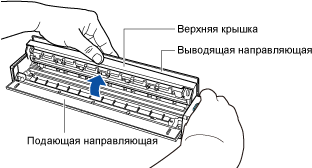
Чистите следующие места материей, увлажненной Очистителем F1.

Стекло (× 2, одно на верхней крышке и одно на противоположной стороне)
Протирая, удалите грязь, и пыль с поверхности секций стекла.
СОВЕТПри наличии липких веществ, таких как клей, на стеклянных частях удалите их, аккуратно протерев стеклянные части.
Если загрязнение осталось, на сканированных изображениях могут отобразиться вертикальные полосы.
Направляющий валик (× 12, расположен на верхней крышке)
Аккуратно протрите грязь и пыль с валиков, вращая их вручную. Будьте осторожны, не повредите поверхность валиков. Удостоверьтесь, что чистка произведена должным образом, так как остаток на валиках повлияет на выполнение подачи.
-
Чистите подающий валик и выводящий валик.
Нажмите кнопку [Scan/Stop] на три секунды с открытой верхней крышкой.
Чистите следующие места материей, увлажненной Очистителем F1.
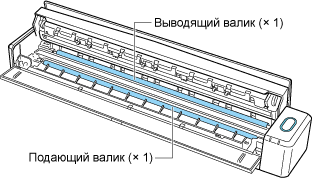
Подающий валик (× 1)
Нажмите кнопку [Scan/Stop] для вращения валиков. Аккуратно протрите грязь и пыль, так чтобы не повредить поверхность валиков. Удостоверьтесь, что чистка произведена должным образом, так как остаток на валике повлияет на выполнение подачи.
Выводящий валик (× 1)
Нажмите кнопку [Scan/Stop] для вращения валиков. Аккуратно протрите грязь и пыль, так чтобы не повредить поверхность валиков. Удостоверьтесь, что чистка произведена должным образом, так как остаток на валике повлияет на выполнение подачи.
Если выводящий валик сложно чистить, попытайтесь чистить с задней стороны ScanSnap, оставляя верхнюю крышку слегка открытой.
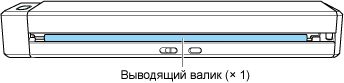
СОВЕТНажатие кнопки [Scan/Stop] семь раз прокрутит подающий и выводящие валики один раз.
-
Закройте верхнюю крышку и выводящую направляющую.
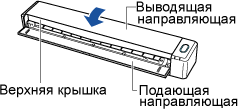
Издается звук при возвращении в исходное положение.
ВНИМАНИЕУбедитесь, что верхняя крышка полностью закрыта.
В противном случае может произойти застревание бумаги, или ошибки подачи, или произойти сбои изображения.
